Page 1

Page 2
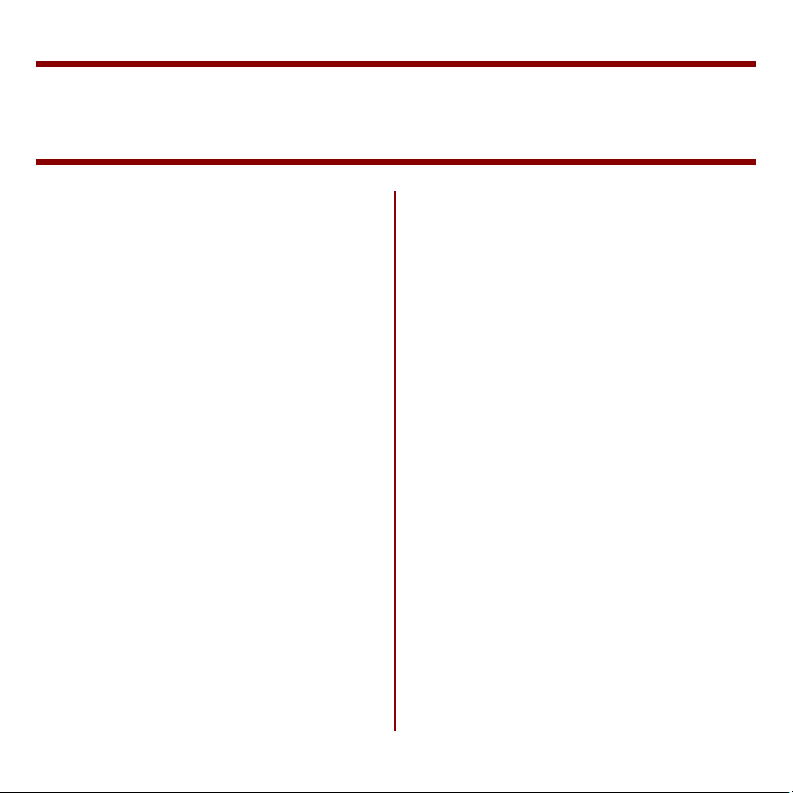
Table des matières
Fournitures de remplacement........ 3
Endroits où se procurer les consom-
mables ........................................... 3
Numéros de pièce.......................... 3
Évaluation de l'utilisation.............. 5
Consultez les Managed Services
d'OKI............................................. 5
Touches du panneau
de commande..................................... 6
Panneau d’état................................. 10
Chargement des documents......... 12
dans l’ADF.................................. 13
sur la vitre.................................... 14
Envoi de documents par courrier
électronique...................................... 15
Envoi de documents par FTP ........ 17
Faire des copies............................... 18
Augmentation du nombre
des copies .................................... 18
Amélioration de la qualité
de copie ....................................... 19
Dimensionner Modification ........ 20
Réglage de la densité................... 21
Utilisation du Carnet d’adresses.. 22
Utilisation Profils ............................. 24
Chargement du support ................. 26
Bac papier .......................................26
en-tête .......................................... 26
Empileuse face vers le bas........... 27
Empileuse face vers le haut......... 28
Bac multifonction ...........................29
en-tête .......................................... 29
Transparents et étiquettes ............ 30
Enveloppes .................................. 31
Configuration du mode d'économie
d'énergie ............................................ 32
Mode d'économie d'énergie
immédiat..................................... 32
Sélection du délai d'attente avant
l'activaction du mode d'économie
d'énergie....................................... 32
2
59371701
Page 3
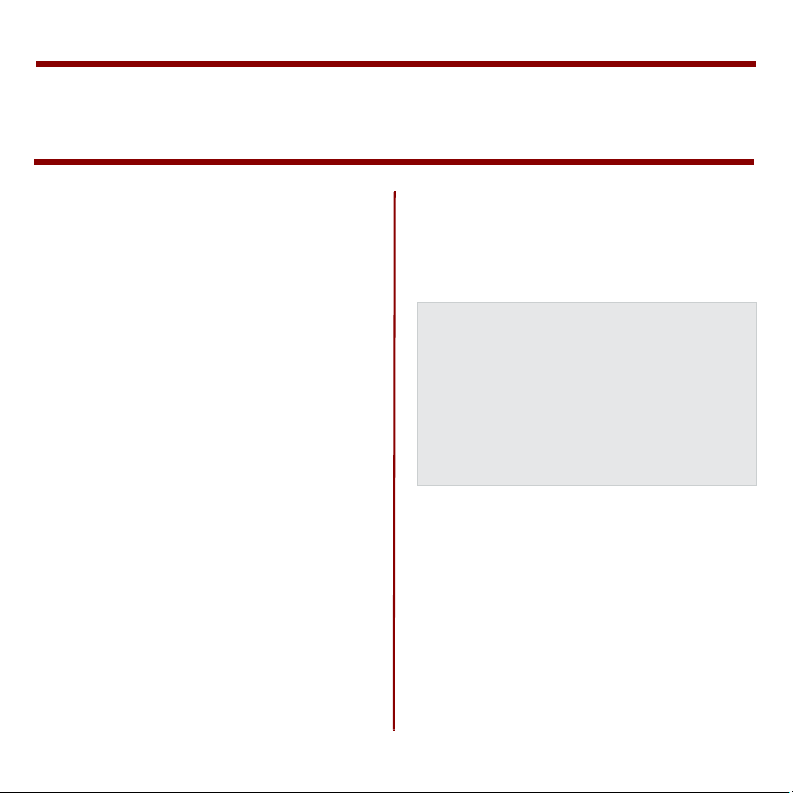
Table des matières
Nettoyage le CAD (ADF)................. 33
Rouleaux et tampons ......................33
Vitre................................................34
Remplacement du tampon
du CAD ............................................... 35
Remplacement de la cartouche de
toner ................................................... 37
Nettoyage de la matrice à DEL..... 42
Dépannage........................................ 43
Bourrages papier.............................43
dans l’ADF.................................. 43
dans l’unité d’impression............ 44
Codes/Messages .............................50
Service et support ........................... 56
• Pour les plus récentes
informations, consultez le
http://my.okidata.com
• Pour plus d'information, voyez
votre guide de l'utilisateur en
ligne.
3
Page 4
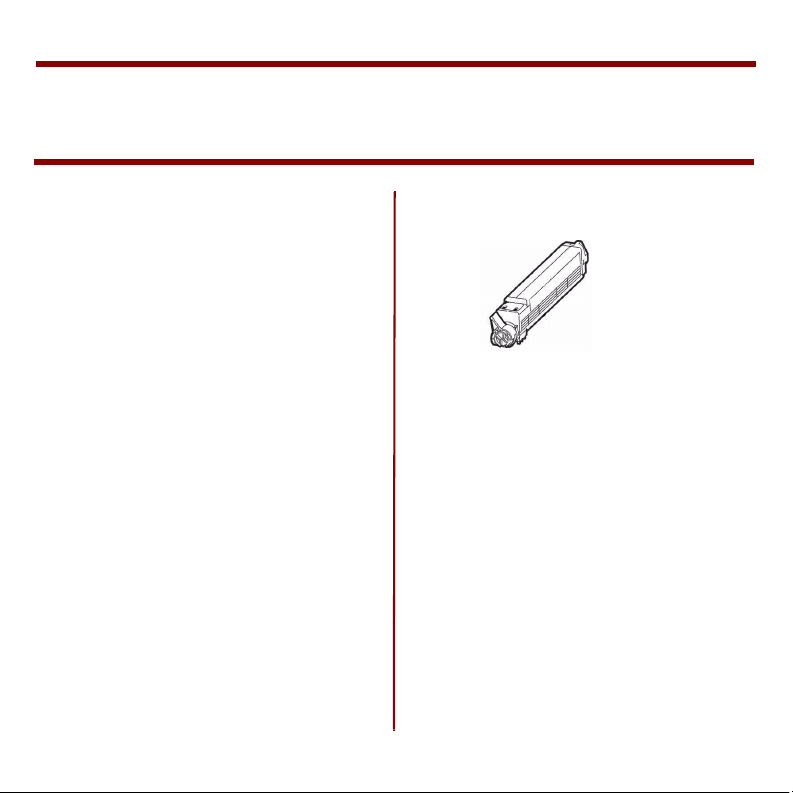
Fournitures de remplacement
Endroits où se procurer les
consommables
• Consultez le revendeur qui vous a
vendu votre MFP
• Consultez un revendeur ou un service
après-vente Oki Data agréé. Pour
connaître le revendeur le plus proche,
composez le 1 800 654 3282.
• É.-U., Porto Rico, Guam, Îles Vierges
des É.-U.: Commandez sur Internet
www.okidata.com.
• É.-U. seulement : Commande sans
frais par téléphone en composant le 1
800 654 3282, avec VISA
MasterCard
®
ou AMEX®.
®
,
• Voyez les catalogues de fournitures de
bureau.
Numéros de pièce
Tampon pour CAD................ 43103001
Cartouches de toner, type C6
De série
Couleur OKI N° de réf
Noir ....................................... 42804504
Cyan ...................................... 42804503
Magenta................................. 42804502
Jaune...................................... 42804501
Haute capacité
Noir ....................................... 42127404
Cyan ...................................... 42127403
Magenta................................. 42127402
Jaune...................................... 42127401
3
Page 5
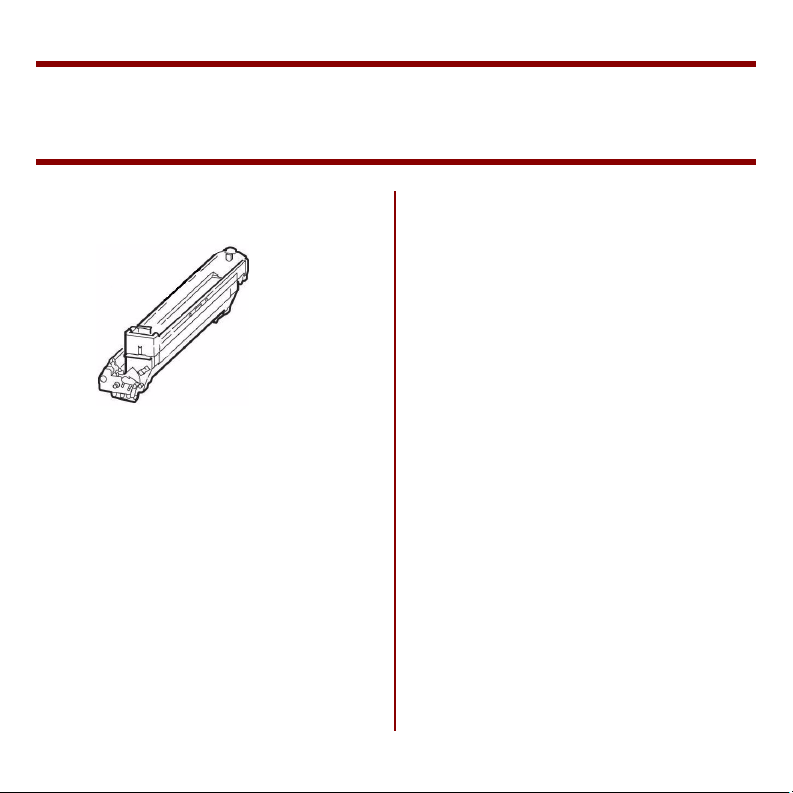
Fournitures de remplacement
Tambours d'impression, type C6
Couleur OKI N° de réf
Noir ....................................... 42126604
Cyan ...................................... 42126603
Magenta................................. 42126602
Jaune...................................... 42126601
Autres consommables
Consommable OKI N° de réf
Unité de fusion .......... 42625501, 120V
................... 42625502, 230V
Courroie de transfer ............. 42158711
4
Page 6
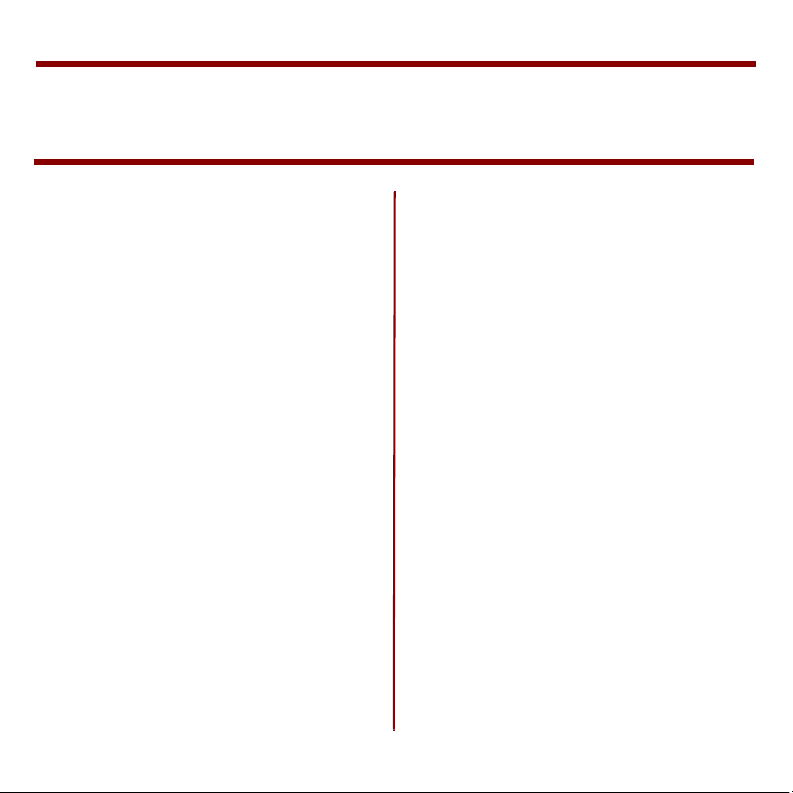
Fournitures de remplacement
Évaluation de l'utilisation
Profitez des avantages de
Supply Manager d'OKI!
• Calcule votre taux d'utilisation en
fonction des informations que vous
avez fournies.
• Vous envoie un courriel de rappel
lorsque le moment est venu de
commander de nouveau des
fournitures.
Pour vous enregistrer, accédez à
www.okidata.com.
Consultez les Managed
Services d'OKI
Une analyse de la production de vos
documents d'affaires qui pourrait vous
permettre d'économiser jusqu'à 30 %
de vos coûts d'impression.
Composez dès maintenant le 1 888
654-6264 pour prendre rendez-vous
avec un gestionnaire de projet de
Managed Services d'OKI.
Ou, pour plus d'information, visitez
www.okidata.com.
5
Page 7
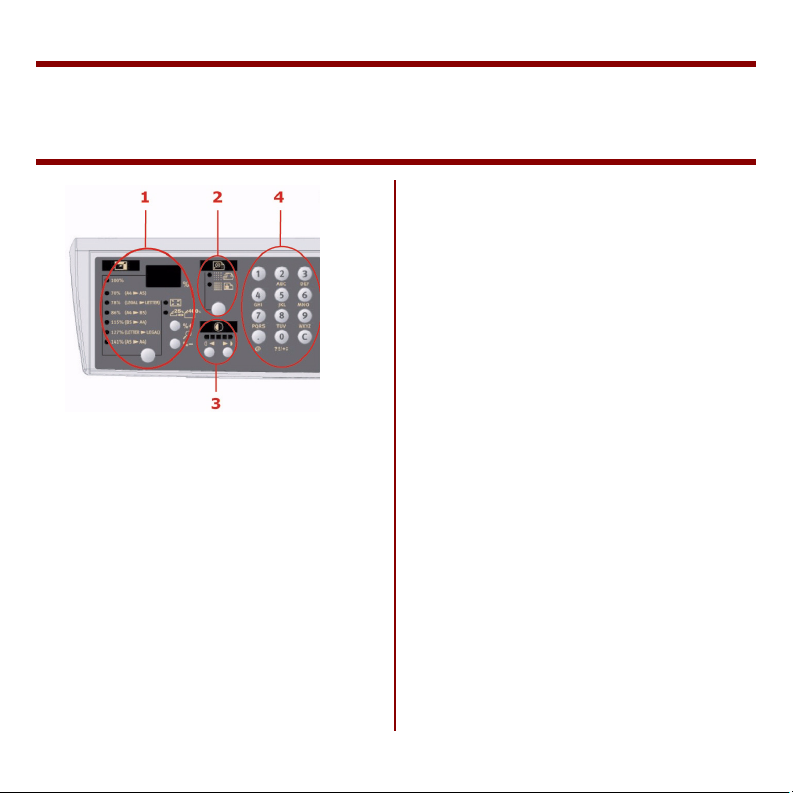
Touches du panneau de commande
4. Nombre de copies - Permet d’entrer
la quantité de copies ou de saisir une
adresse électronique.
Zone de copie
1. Zoom - Permet d’augmenter ou de
diminuer l’échelle par incrément de 1
%, respectivement jusqu’à 400 % et
25 %..
2. Qualité de copie - Permet de
sélectionner la qualité de copie..
3. Densité de copie - Permet de
modifier le niveau de densité.
6
Page 8
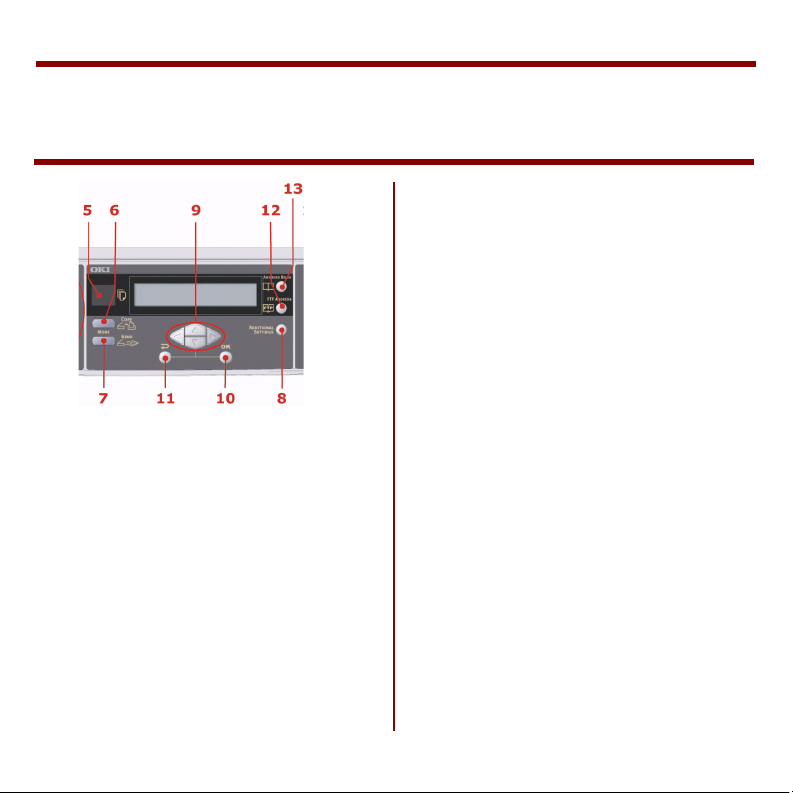
Touches du panneau de commande (cont’d)
supplémentaires pour les modes «
Copie » et « Numérisation ». (Ces
paramètres ne sont disponibles que
pendant trois minutes. Passé ce délai,
les paramètres reprennent leur valeur
par défaut.)
9. Touches Haut/Bas/Gauche/Droite -
Permettent de déplacer le curseur de
l’écran à cristaux liquides vers le
Zone affichage à cristaux liquides et
fonctions
5. Nombre de copies - Indique le
nombre de copies sélectionné.
6. Mode Copie - Permet de
sélectionner le mode Copie.
7. Mode Numérisation - Permet de
sélectionner le mode Numérisation
(mode de travail par défaut).
8. Paramètres supplémentaires -
Permet d’exécuter des paramètres
haut/bas, la gauche/droite. Les
touches haut/bas permettent
d'afficher les indications de fonction.
La touche gauche permet de revenir
au niveau supérieur du paramètre. La
touche droite permet d’atteindre le
niveau inférieur du paramètre.
10.OK/Sélect - Permet de sélectionner
et de confirmer la sélection des
paramètres en cours.
7
Page 9
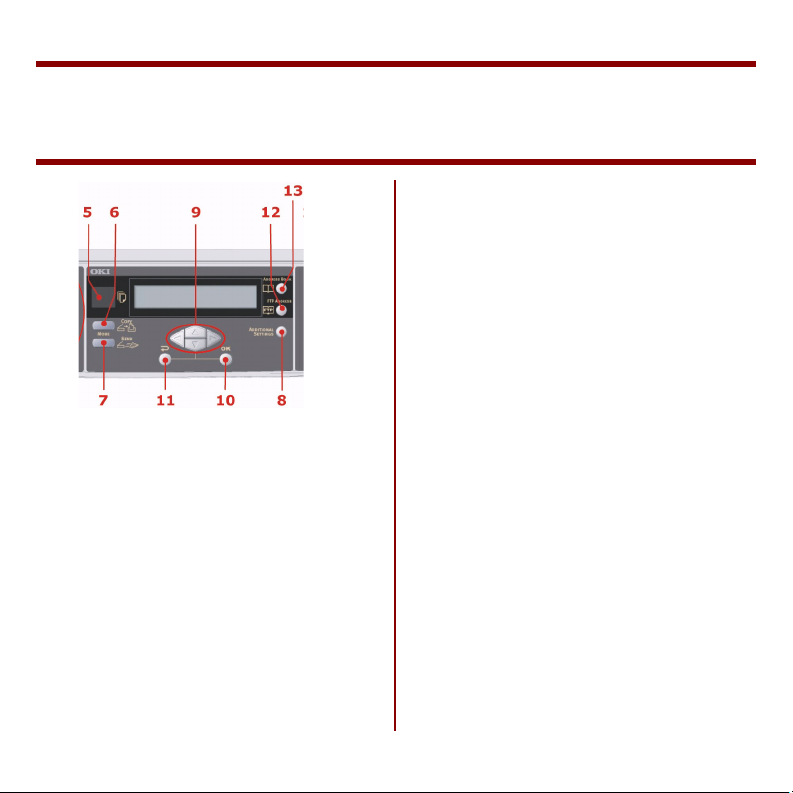
Touches du panneau de commande (cont’d)
existante pour la fonction «
Numériser vers ».
13.Carnet d’adresses - Permet
d’indiquer l’adresse de courrier
électronique existante pour la
fonction « Numériser vers ». Cette
touche est disponible uniquement en
mode « Numérisation ».
Zone affichage à cristaux liquides et
fonctions
11.Annuler/Retour - Cancel selections
and go back to the top level of the
setting. Permet d’annuler la sélection
et de revenir au niveau supérieur du
paramètre. La touche permet
également d’annuler toute saisie
antérieure..
12.Adresse FTP - Permet d’indiquer
l’adresse de courrier électronique
8
Page 10
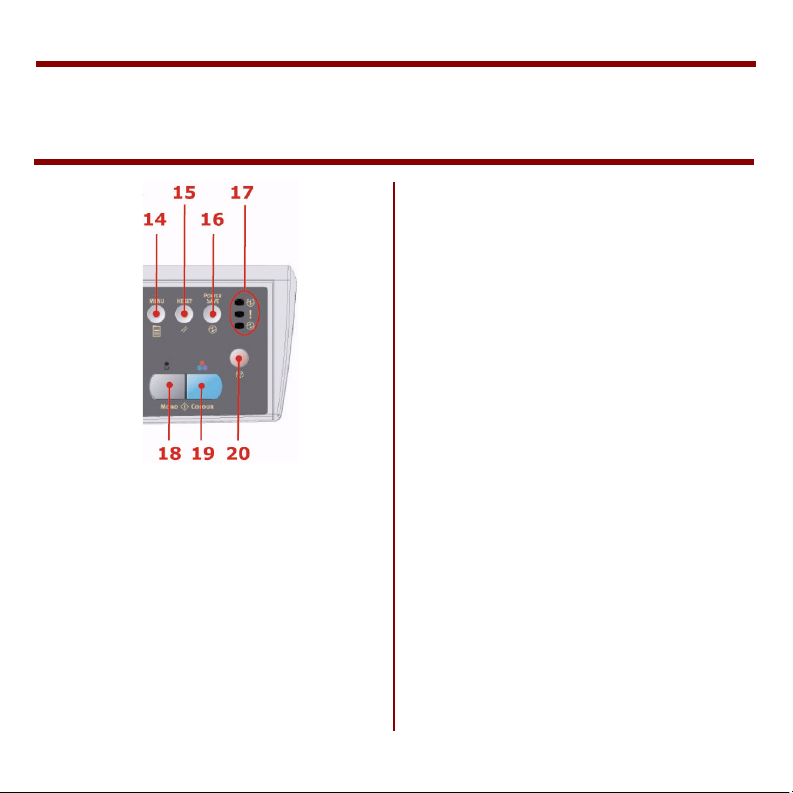
Touches du panneau de commande (cont’d)
17.Voyants d’alimentation
Alimentation - S’allume pour
indiquer que l’appareil est « sous
tension et prêt ».
Alarme - S’allume pour indiquer une
condition d’erreur.
Veille - S’allume pour indiquer le
mode d’économie d’énergie.
18.Mono - Permet d’envoyer ou de
copier des documents en
monochrome.
19.Couleur - Permet d’envoyer ou de
Démarrage et autres touches
14.Menu - Permet d’accéder au menu
pour configurer le MFP.
15.Réinitialiser - Permet de restaurer
les paramètres réglés à l’usine pour
le scanner.
16.Économie Énergie - Appuyez une
fois pour passer en mode « veille »
(appui en continu incorrect).
copier en couleur.
20.Touche Arrêt - Permet d’arrêter tout
fonctionnement (l’écran à cristaux
liquides indique que chaque fonction
est en attente). N’affecte pas les
paramètres.
9
Page 11
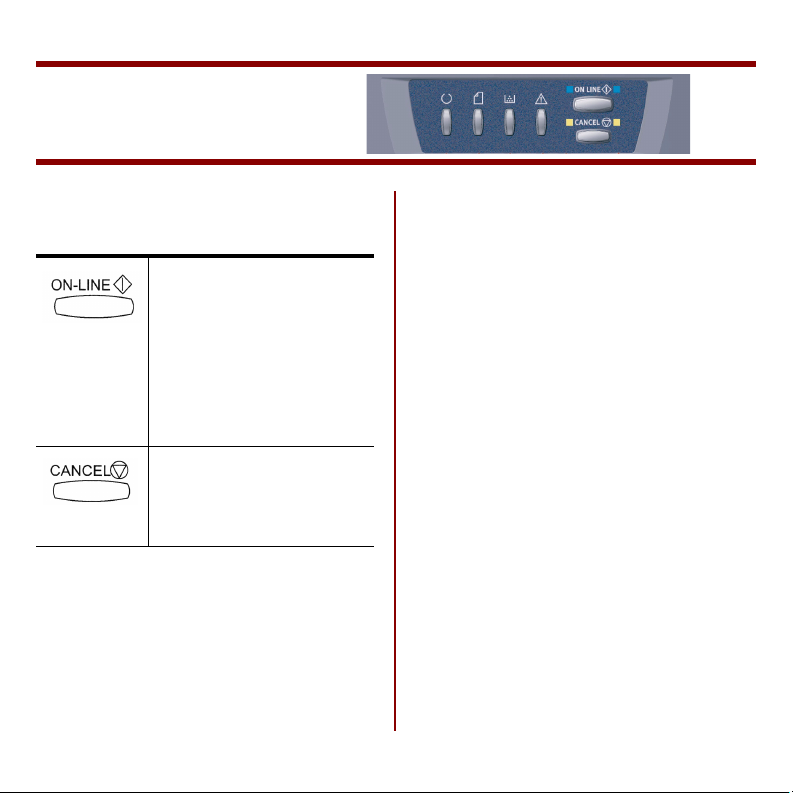
Panneau d’état
Fonctionnement de
l’interrupteur.
Appui pendant 1 s : effectue
l'alimentation papier du bac;
récupération après une erreur
de dépassement mémoire
Pression de 2 secondes :
impression de la page d'état*
Pression de 5 secondes :
Imprimer une page de
démonstration
Pression de 2 secondes :
annulation du travail
10
Page 12
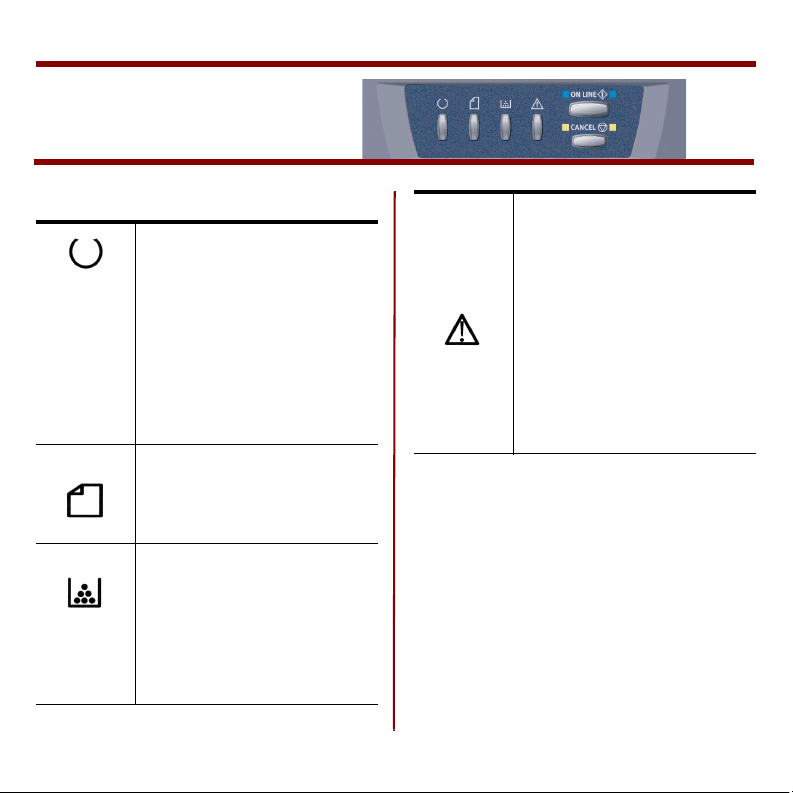
Panneau d’état (cont’d)
Témoins d'état:
ALIMENTATION/EN LIGNE/
HORS LIGNE Réchauffement,
impression de données, réglage
(Vert)
de la température/densité
Clignotement toutes les 2 s : une
erreur hors ligne s'est produite
Clignotement toutes les 3 s :
travail annulé
Clignotement toutes les 4 s :
Mode d'économie d'énergie
AVERTISSEMENT DE FIN
DE PAPIER
Bac vide
Alimentation manuelle requise
AVERTISSEMENT DE DURÉE
UTILE DE CONSOMMABLES
Avertissement
Exemple: Commandez du toner
(consultez le panneau de
commande pour connaître la
cartouche de toner à commander.)
ALARME
Clignotement toutes les 1 s :
Erreur, appuyer sur la touche ON
LINE (EN LIGNE) ou CANCEL
(ANNULER) pour continuer
l'impression
Clignotement toutes les 2 s :
Capot ouvert, Bourrage papier,
Remplacer les consommables
Clignotement toutes les 3 s :
erreur grave, communiquez avec
le service technique.
* La page d’état indiquent les détails
des paramètres de l’imprimante
ainsi que des informations sur
l’état.
11
Page 13
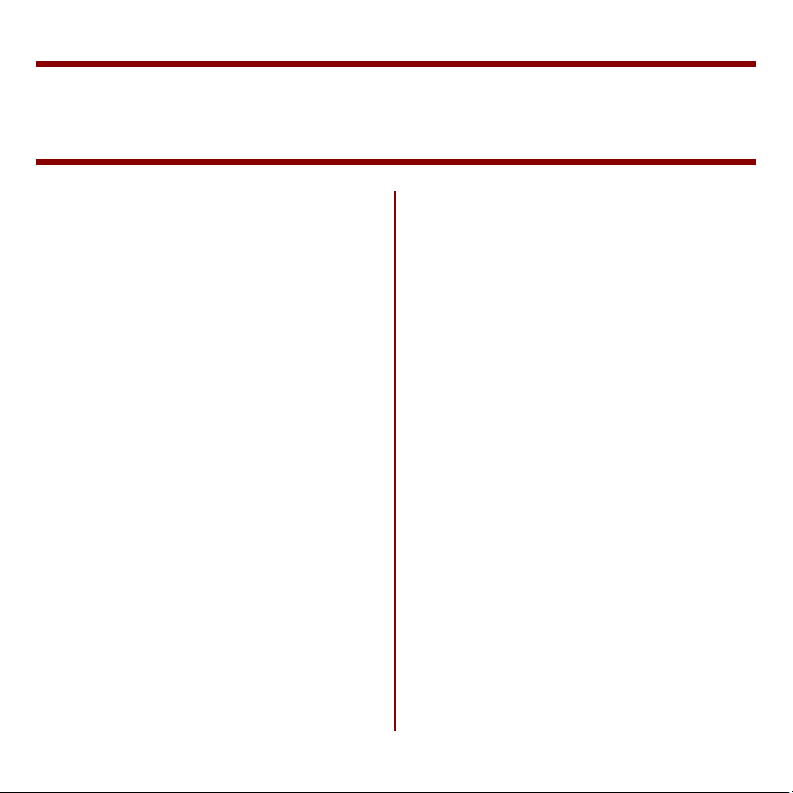
Chargement des documents
Ce MFP peut numériser/copier/envoyer
des documents se trouvant soit dans
l’ADF (Automatic Document Feeder,
chargeur automatique de documents),
soit sur la vitre. L’ADF peut contenir
jusqu’à 50 pages.
Utilisation de l’ADF
Assurez-vous que vos documents
satisfont les spécifications suivantes:
• Format: 4.5" x 5.5" (114.3 x
139.7 mm) to 8.5" x 14" (215.9 x
355.6 mm)
• Grammage: 16 à 28 lb. (9.002" à
0.006" épaisseur du papier)
• Les documents doivent être de
forme carrée ou rectangulaire et en
bon état (ni fragiles ni déchirés). Les
documents ne doivent pas être
roulés, pliés, déchirés, maculés
d’encre ou perforés, comporter
d’agrafe, de trombone ou de note
autocollante
Pour transmettre des types de documents
irréguliers, placez-les sur la vitre ou
faites d’abord une copie que vous
utiliserez à la place des documents à
transmettre.
12
Page 14
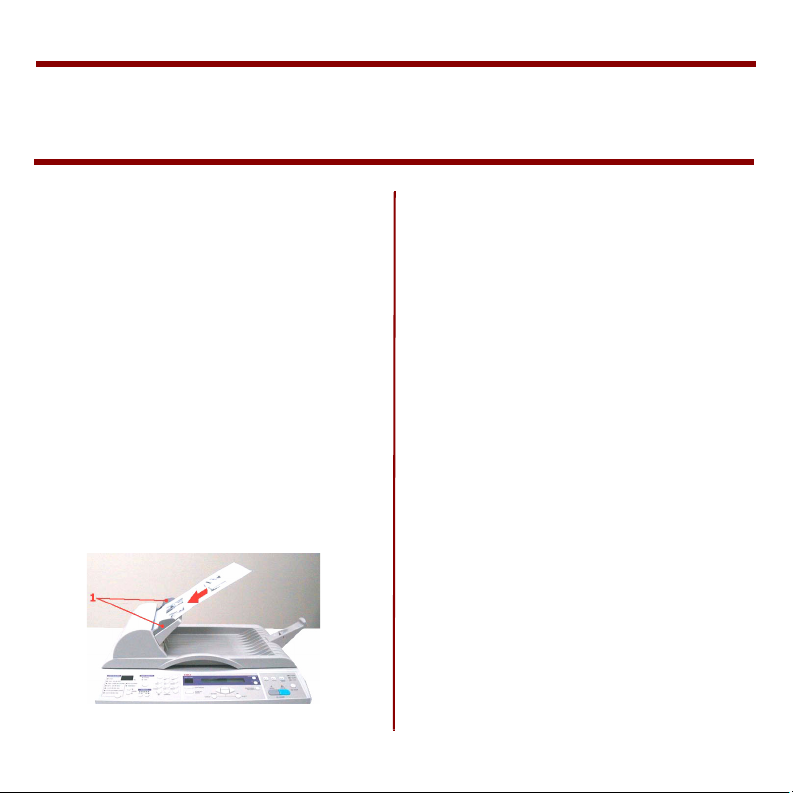
Chargement des documents (cont’d)
dans l’ADF
1. Vérifiez que le document ne
comporte pas de broches, d’agrafes
et que ses pages ne sont pas
déchirées.
2. Lorsque le document comporte
plusieurs pages, ventilez les pages
pour éviter les bourrages. Le CAD
peut contenir jusqu’à 50 feuilles de
20 lb (80 g/m²).
3. Placez vos document(s) côté texte
tourné vers le HAUT dans l’ADF et
assurez-vous que le haut de chaque
page est chargé en premier.
4. Réglez les guides papier (1) pour
centrer le ou les documents dans le
CAD.
13
Page 15
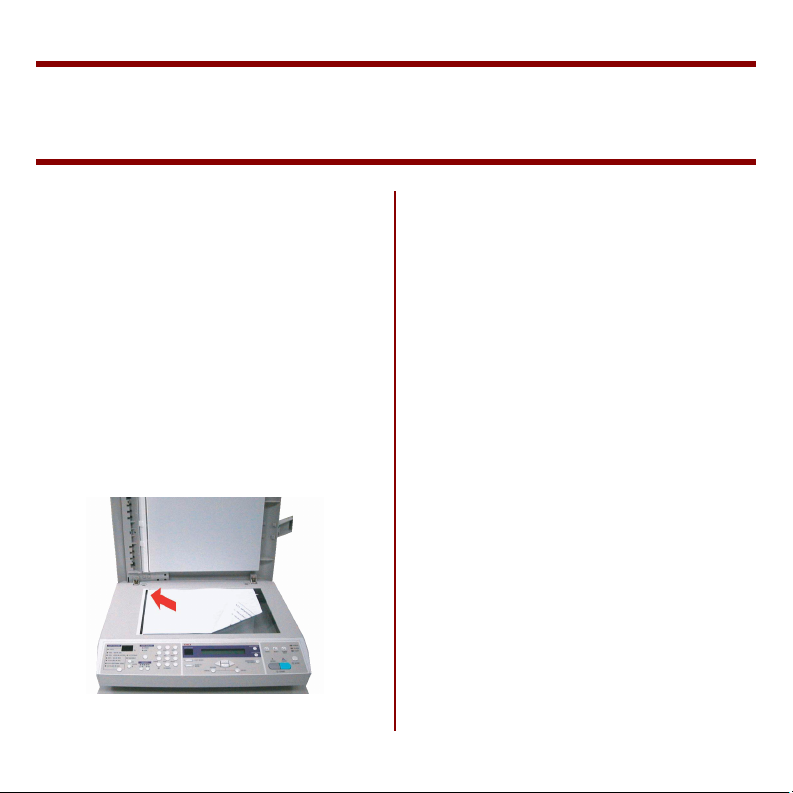
Chargement des documents (cont’d)
sur la vitre
Si vous devez numériser/copier/envoyer
des pages provenant de livres, de
coupures de journaux, ou des feuilles de
papier tordues ou roulées, placez-les sur
la vitre.
1. Ouvrez le couvercle de documents
pour accéder à la vitre.
2. Sur la vitre, placez votre document(s)
côté texte EN DESSOUS et alignezle sur le coin supérieur gauche.
3. Fermez le capot document.
Gardez la vitre propre et ne laissez pas
de document dessus.
14
Page 16
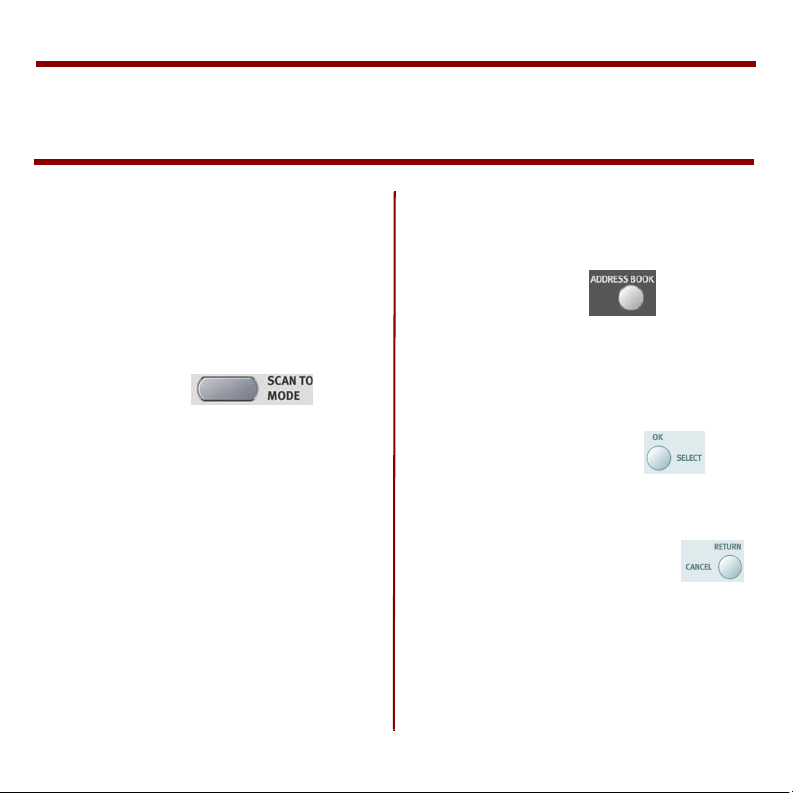
Envoi de documents par courrier électronique
Note: Pour créer un répertoire
d’adresses, consultez le
“Utilisation du Carnet
d’adresses” on page 22.
1. Placez vos documents côté texte
tourné vers le HAUT dans l’ADF ou
vers le BAS sur la vitre.
2. Sélectionnez dans
le panneau de commandes. L’écran
de messagerie s’affiche. (Appuyez
sur la touche bas pour afficher la
prochaine option.)
3. Dans le champ « A », entrez
l’adresse électronique de destination
à partir du Carnet d’adresses (en
appuyant sur le dans le
panneau de commandes). Utilisez les
flèches haut et bas du panneau de
commandes pour sélectionner
plusieurs adresses électroniques et
appuyez sur le bouton . Ou
bien, vous pouvez taper la première
lettre de l’adresse électronique pour
aller plus vite. Appuyez sur
pour revenir à l’écran principal de
messagerie.
15
Page 17
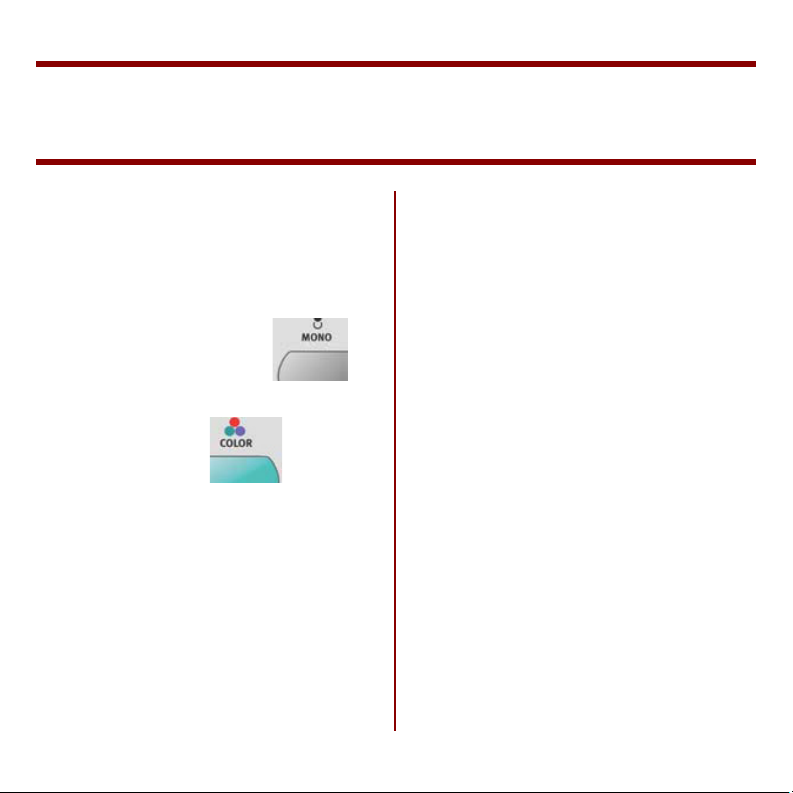
Envoi de documents par courrier électronique (cont’d)
4. Saisissez ou sélectionnez de même
des adresses en Cc et Cci si
nécessaire. Indiquez l’objet de votre
courrier électronique. Sinon, « Déf.
Objet » sera affiché.
5. Appuyez sur le bouton
pour envoyer vos documents en noir
et blanc, ou sur pour
envoyer des documents couleur.
Note: Si vous commettez une erreur lors
du processus, appuyez sur STOP
dans le panneau de commandes
pour annuler l’opération.
Si vous cessez de saisir des
informations dans les champs De,
Objet, A, Cc ou Cci pendant trois
minutes, l’écran à cristaux
liquides efface automatiquement
ce que vous avez tapé.
Cet appareil vous permet
d’envoyer des documents
numérisés à plusieurs adresses
électroniques. Ajoutez simplement
une virgule (,) entre chaque
adresse.
Si vous souhaitez numériser un
document de plusieurs pages et le
convertir en un fichier image
unique, sélectionnez le format de
fichier de sortie MTIFF ou PDF.
16
Page 18
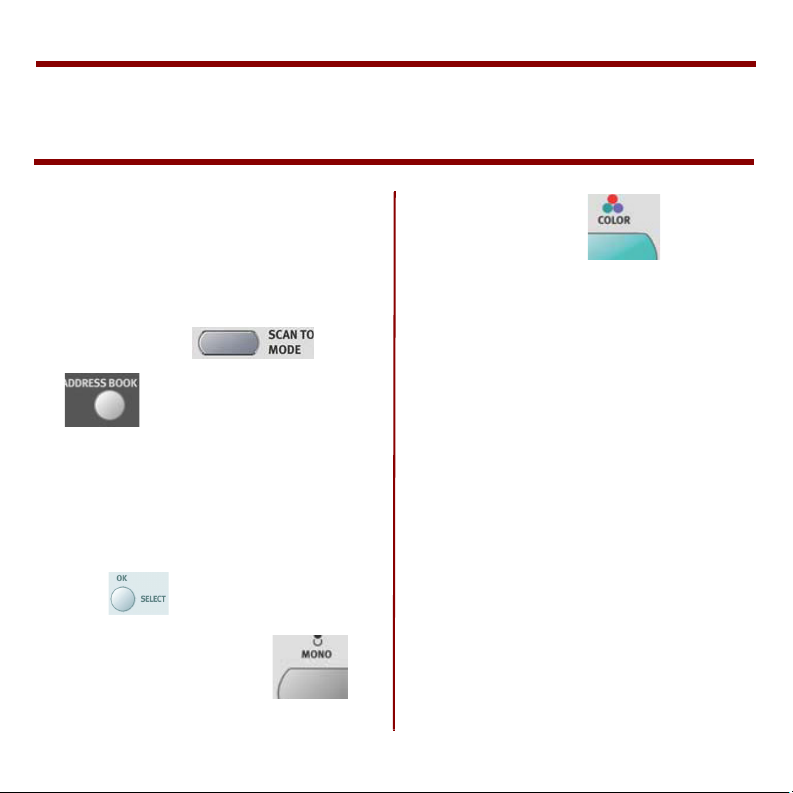
Envoi de documents par FTP
Note: Pour créer un profil, consultez le
“Utilisation Profils” on page 24.
1. Placez vos documents côté texte
tourné vers le HAUT dans l’ADF ou
vers le BAS sur la vitre.
2. Sélectionnez et
dans le panneau de
commandes. L’écran à cristaux
liquide fait apparaître l’écran Filing
(Archivage)
3. Choisissez le profil requis
(destination d’archivage) et appuyez
sur .
et blanc, ou sur pour
envoyer des documents couleur.
Note:Vous pouvez créer jusqu’à 20
profils depuis le site Web de
l’appareil ou à l’aide de l’outil de
configuration du réseau.
4. Appuyez sur le bouton
pour envoyer vos documents en noir
17
Page 19

Faire des copies
1. Placez vos documents côté texte
tourné vers le HAUT dans l’ADF ou
vers le BAS sur la vitre.
2. Appuyez sur le bouton
pour copier vos documents en noir et
blanc, ou sur pour copier
des documents couleur.
Note:ISi vous commettez une erreur lors
du processus, appuyez sur STOP
dans le panneau de commandes
pour annuler l’opération.
Augmentation du nombre des
copies
Si vous faites plus d'une copie:
1. Appuyez sur le bouton
dans le panneau de
commandes pour appeler l’écran
Copie.
2. Entrez le nombre de copies en
utilisant le clavier numérique.
L’écran à cristaux liquides confirme
le nombre de copies sélectionné.
18
Page 20

Faire des copies (cont’d)
Amélioration de la qualité de
copie
L’appareil est prédéfini sur « Speed »
(brouillon). Si nécessaire, vous pouvez
remplacer cette valeur par « Fine » pour
améliorer la qualité de copie.
1. Appuyez sur le bouton
dans le panneau de
commandes pour appeler l’écran
Copie.
2. Cliquez sur le bouton Copy Quality
(Qualité copie) et
sélectionnez « Fine ».
19
Page 21

Faire des copies (cont’d)
Dimensionner Modification
Si vous souhaitez réduire ou agrandir
votre original, vous pouvez appliquer
cette fonctionnalité pour obtenir un
agrandissement jusqu’à 400 % ou une
réduction jusqu’à 25 %.
1. Appuyez sur le bouton
dans le panneau de
commandes pour appeler l’écran
Copie.
1
2
2. Appuyez sur Variable (1). Appuyez
sur la flèche ▲ or ▼ pour agrandir
ou réduire le document par incrément
de 1 %. Vous pouvez appuyer sur le
bouton Sélect (2) pour choisir une
valeur prédéfinie.
20
Page 22

Faire des copies (cont’d)
Réglage de la densité
Si l’original présente un contraste trop
faible ou trop élevé, la fonction Réglage
densité permet d’en améliorer la qualité.
1. Appuyez sur le bouton
dans le panneau de
commandes pour appeler l’écran
Copie.
2. Appuyez sur le bouton Densité
pour sélectionner la
densité requise.
Note:Une fois la copie terminée,
l’appareil reprend
automatiquement la valeur
prédéfinie.
21
Page 23

Utilisation du Carnet d’adresses
Note:Le carnet d’adresses ne peut pas
être affecté depuis le panneau de
commandes.
Pour créer un répertoire d’adresses,
accédez à la page Web de l’appareil ou
installez et lancer l’outil de gestion
réseau de l’appareil multifonction OKI
[OKI MFP Network Setup Tool] fourni
sur le CD.
Note:requiert un mot de passe.
Utilisation la page Web
1. Tapez l’adresse IP du MFP dans le
champ URL de votre navigateur et
appuyez sur Entrée.
2. Cliquez sur Gestionnaire des carnet
d’adresses et observez ensuite la
procédure.
22
Page 24

Utilisation du Carnet d’adresses (cont’d)
Utilisation l’outil de
configuration du réseau
1. Installation du Network Setup Tool
[outil de configuration réseau] (Oki
MFP Management [Gestion de
l’appareil multifonction OKI])
depuis le CD-ROM.
2. Pour lancer, depuis la barre des
tâches, cliquez sur Start (Démarrer)
> Settings (Paramètres) > OKI MFP
Network Setup Tool [outil de
configuration réseau].
3. Cliquez sur Gestionnaire des carnet
d’adresses et observez ensuite la
procédure.
23
Page 25

Utilisation Profils
Un profil contient une liste de
paramètres d’archivage tels que le
protocole utilisé pour l’archivage, le
répertoire, le nom de fichier et autres
paramètres de numérisation
Vous pouvez créer un maximum de 20
profils. Pour créer un profil:
Note:requiert un mot de passe.
via la page Web
1. Tapez l’adresse IP du MFP dans le
champ URL de votre navigateur et
appuyez sur Entrée.
2. Cliquez sur Profile Manager
[Gestionnaire de profils] et observez
ensuite la procédure.
24
Page 26

Utilisation Profils (cont’d)
Utilisation Network Setup Tool
1. Installation du Network Setup Tool
[outil de configuration réseau] (Oki
MFP Management [Gestion de
l’appareil multifonction OKI])
depuis le CD-ROM.
2. Pour lancer, depuis la barre des
tâches, cliquez sur Start (Démarrer)
> Settings (Paramètres) > OKI MFP
Network Setup Tool [outil de
configuration réseau].
3. Cliquez sur Profile Manager
[Gestionnaire de profils] et observez
ensuite la procédure.
25
Page 27

Chargement du support
Bac papier
Pour plus d'informations, consultez le
Guide de l’utilisateur en ligne.
Grammage recommandé = 17 à 32 lb.
1. Retirez le bac à papier de
l’imprimante.
2. Aérez le papier.
3. Chargez le papier.
4. Ajustez la butée arrière (1) et les
guides du papier (2).
5. Remettez le bac à papier en place.
en-tête
Chargez le papier à en-tête face
d'impression vers le bas, avec le bord
supérieur orienté vers l'avant de
l'imprimante.
26
Page 28

Chargement du support
Récepteurs
Empileuse face vers le bas
Le empileuse face vers le bas depuis le
haut de l'imprimante
> Peut contenir jusqu'à 250 feuilles
de 20 lb (75 g/m²).
> Alimentées les documents face
vers le bas, dernière page sur le
dessus de la pile.
27
Page 29

Chargement du support
Récepteurs
Empileuse face vers le haut
1
2
Le plateau de l'empileuse face vers le
haut (1) située à l'arrière de l'imprimante
devrait être déployé (2), ainsi que son
extension, lorsque son utilisation est
requise.
Le plateau de l'empileuse face vers le
haut
> Alimentées les documents face
vers le haut
> Peut contenir jusqu'à 100 feuilles
de 20 lb (75 g/m²),
> Peut contenir du papier jusqu'à 54
lb
> Utilisez toujours cette empileuse
et le dispositif d’alimentation
multi-usages pour le papier dont
le grammage dépasse 120 g/m².
28
Page 30

Chargement du support
Bac multifonction
Grammage recommandé = 20 à 54 lb.
1.
2.
3.
4. Côté imprimé vers le haut.
en-tête
Chargez le papier à en-tête face
d'impression vers le haut, partie
supérieure dans l'imprimante..
Utilisez toujours l’empileuse face en
dessus (arrière) pour le papier lourd
(papier cartonné, etc.).
29
Page 31

Chargement du support
Bac multifonction
(cont’d)
Transparents et étiquettes
Les enveloppes, transparents et
étiquettes doivent pouvoir résister à 230
°C (446 °F) pendant 0,2 seconde et à
des pressions mécaniques de 25 lb/po
(1,8 kg/cm2;).
Les transparents et étiquettes doivent
être chargés face imprimée dessus et le
bord supérieur dans l’imprimante.
> Formats : Lettre, A4
> Source : Bac MF uniquement
> Bac de sortie : Sortie arrière
seulement
> Type de tranparents : 3M CG3720
2
> Type de étiquettes :
La feuille porteuse format lettre Avery 5161 blanches
La feuille porteuse format A4 Avery 7162, 7664, 7666 blanches
30
Page 32

Chargement du support
Bac multifonction
Enveloppes
> Formats : COM-10
> Source : Bac MF uniquement
> Bac de sortie : Sortie arrière
seulement
Rabat vers le bas, orientée vers
l’intérieur de l’imprimante :
(cont’d)
31
Page 33

Configuration du mode d'économie d'énergie
Mode d'économie d'énergie
immédiat
Appuyez sur pour activer
immédiatement le mode d'économie
d'énergie
Sélection du délai d'attente
avant l'activaction du mode
d'économie d'énergie
1. Appuyez sur MENU. Le menu de
l'imprimante s'affiche.
2. Utilisez la touche ∇ pour accéder à
Management (Gestion).
3. Appuyez sur SELECT.
4. Entrez le mot de passe.
5. Utilisez la touche
Power Saving [Economie d’énergie]
Appuyez sur SELECT.
6. Utilisez la touche
sélectionner le délai d'attente.
Choix : Off (désactivé), 5, 15, 30, 60,
240 minutes.
7. Appuyez sur SELECT.
8. Appuyez sur CANCEL
(ANNULER) pour enregistrer le
paramètre et quitter le menu.
∇ pour accéder à
∇ pour
32
.
Page 34

Nettoyage le CAD (ADF)
Rouleaux et tampons
Lorsque vous éprouvez des problèmes
pendant l'alimentation des documents
dans le CAD, observez les procédures de
nettoyage suivantes.
1. Humectez un coton-tige avec de
l'alcool isopropylique (95 %).
2. Tirez légèrement le capot avant de
l’ADF vers la gauche.
3. Essuyez le rouleau d'alimentation
(1). Déplacez le coton-tige d'un côté
à l'autre pendant la rotation des
rouleaux. Veillez à ne pas appuyer ou
endommager les ressorts (2).
4. Essuyez le tampon (3) de haut en
bas.
1
2
3
5. Fermez le capot de l’ADF.
33
Page 35

Nettoyage le CAD (ADF)
Vitre
Pour assurer une qualité optimale
d'image et des performances
supérieures, nettoyez à l'occasion la vitre
pour supprimer la poussière et toute
particule de toner.
6. Ouvrez le capot document (1).
2
1
7. Humectez un chiffon propre et doux
avec de l'alcool isopropylique (95
%).
8. Essuyez doucement la vitre (1) ainsi
que la surface blanche sous le
couvercle de documents (2).
9. Fermez le capot document.
34
Page 36

Remplacement du tampon du CAD
Après avoir alimenté environ 100 000
pages dans le CAD, le module de
tampon peut être usé et entraîner des
problèmes d'alimentation.
Note:Un module de tampon de rechange
est fourni avec l'unité. Pour
commander des modules de
tampon supplémentaires, consultez
“Endroits où se procurer les
consommables”
1. Tirez légèrement le capot avant de
l’ADF vers la gauche.
2. Appuyez vers l'intérieur sur les
languettes blanches de chaque côté
du module de tampon du CAD et
sortez le tampon de l'unité.
3. Sortez le nouveau module de tampon
de CAD de son emballage.
35
Page 37

Remplacement du tampon du CAD (cont’d)
4. Appuyez vers l'intérieur sur les deux
languettes blanches du nouveau
module de tampon.
5. Insérez le module de tampon dans
son support jusqu'à ce qu'il
s'enclenche en place.
36
Page 38

Remplacement de la cartouche de toner
MISE EN GARDE
Pour éviter le gaspillage du
toner et d’éventuelles erreurs de
capteur de toner, ne remplacez
pas la ou les cartouches de toner
avant l’affichage du message «
TONER VIDE ».
Note: Si vous renversez de la poudre de
toner, un coup de brosse
l’éliminera facilement. Si ce
brossage est insuffisant, utilisez un
chiffon humide et froid pour
enlever les résidus. N’utilisez pas
d’eau chaude et n’utilisez jamais
de solvants. Ces substances
incrusteront les taches.
Mettez l’appareil hors tension et laissez
refroidir l’unité de fusion pendant
environ 10 minutes avant d’ouvrir le
capot.
1. Appuyez sur le bouton d'ouverture
du capot, puis ouvrez le capot
complètement.
2. Notez la position des quatre
cartouches.
37
Page 39

Remplacement de la cartouche de toner (cont’d)
3. Tirez la manette de déverrouillage du
toner couleur de la cartouche (1) à
remplacer vers le devant de
l’appareil, en direction de la flèche.
1
AVERTISSEMENT
Si l’appareil a été allumé
récemment, l’unité de fusion
peut être très chaude. Une
étiquette est apposée
clairement sur cette partie. Ne
pas toucher.
38
Page 40

Remplacement de la cartouche de toner (cont’d)
4. Soulevez l'extrémité droite de la
cartouche (1) et tirez-la vers la droite
(2) pour la sortir.
1
2
5. Mettez au rebut la cartouche usée
selon les normes locales, en utilisant
l'emballage de la nouvelle cartouche.
6. Sortez la cartouche neuve de son
emballage.
7. Agitez doucement la cartouche
neuve à plusieurs reprises pour
désagréger le toner et le répartir dans
la cartouche de façon homogène.
39
Page 41

Remplacement de la cartouche de toner (cont’d)
8. Enlevez l’étui de protection et ôtez la
pellicule adhésive.
9. Tout en maintenant la cartouche par
son centre avec son levier de
dégagement vers la droite, insérez
l'extrémité gauche (1) de la cartouche
dans le tambour d'impression en
l'appuyant sur le ressort du tambour
d'image, puis abaissez l’extrémité
droite de la cartouche sur le tambour
photoconducteur (2).
.
40
Page 42

Remplacement de la cartouche de toner (cont’d)
10.En appuyant doucement sur la
cartouche pour vous assurer qu’elle
est bien calée.
11.Enfoncez la manette couleur (1) vers
l’arrière de l’appareil. La cartouche
sera ainsi verrouillée dans son
emplacement.
41
Page 43

Nettoyage de la matrice à DEL
Nettoyez la matrice à DEL
> chaque fois que vous installez une
cartouche de toner neuve.
> Si les imprimés sont pâles,
comporte des stries ou des lettres
floues.
1. Ouvrez le capot supérieur.
2. Retirez le dispositif (1) de la tête
d'impression à DEL, puis utilisez le
chiffon fourni avec les cartouches de
toner (ou un chiffon propre et doux)
pour essuyer délicatement la tête
d'impression à DEL. Remettez en
place le dispositif.
3. Fermez le capot supérieur.
1
42
Page 44

Dépannage
Bourrages papier
dans l’ADF
1. Tirez légèrement le capot avant de
l’ADF vers la gauche.
2. Tirez doucement le papier pour
l’extraire de l’unité ADF.
3. Fermez le capot avant de l’ADF.
43
Page 45

Dépannage
Bourrages papier (cont’d)
dans l’unité d’impression
1. Si une feuille est bien avancée dans
sa sortie en haut de l’imprimante, il
suffit de la saisir et de la tirer
doucement pour l’extraire
complètement de l’imprimante. Si
elle ne s’enlève pas aisément, ne
forcez pas excessivement. Vous
pouvez la retirer par l’arrière
ultérieurement.
2. Appuyez sur la manette de
déverrouillage du capot et ouvrez
entièrement le capot supérieur de
l’imprimante.
3. Notez la position des quatre
cartouches usées pendant leur retrait
de l'appareil.
AVERTISSEMENT!
Si l’imprimante a été mise sous
tension récemment, l’unité de
fusion sera très chaude. Une
étiquette est apposée
clairement sur cette partie. Ne
pas toucher.
44
Page 46

Dépannage
Bourrages papier (cont’d)
4. En tenant le tambour
photoconducteur noir par sa partie
centrale supérieure, soulevez-le avec
sa cartouche de toner et sortez-le de
l’appareil
5. Placez la cartouche sur un morceau
de papier pour prévenir toute marque
provoquée par une fuite de toner et
protéger la surface verte du tambour.
ATTENTION
La surface verte du tambour
d'image, à la base de la cartouche,
est très délicate et sensible à la
lumière. Ne la touchez pas et ne
l'exposez pas à l'éclairage ambiant
pendant plus de 5 minutes.
6. Reprenez cette procédure de retrait
pour chacun des tambours
photoconducteurs restants.
45
Page 47

Dépannage
Bourrages papier (cont’d)
7. Regardez dans l’imprimante pour
vérifier si des feuilles de papier sont
visibles sur une partie de la courroie.
3
2
1
(a) Pour retirer une feuille par son
bout d’engagement sur le devant
de la courroie (1), soulevez
soigneusement la feuille de la
courroie et tirez-la en avant, dans
le logement des tambours pour
l’extraire.
(b) Pour retirer une feuille de la
partie centrale de la courroie (2),
dégagez soigneusement la feuille
4
de la surface de la courroie et
extrayez-la.
(c) Pour retirer une feuille qui vient
de pénétrer dans l’unité de fusion
(3), dégagez le bout arrière de la
feuille de la courroie, poussez la
manette à ressort de rappel de
l’unité de fusion (4) vers l’avant
et abaissez-la pour libérer la
feuille de l’emprise de l’unité de
fusion ; extrayez la feuille par le
logement des tambours. Ensuite,
laissez remonter la manette à
ressort de rappel.
46
Page 48

Dépannage
5
6
Bourrages papier (cont’d)
Note:Si la feuille est bien avancée dans
l’unité de fusion (seul un petit bout
est toujours visible), n’essayez pas
de la retirer. Suivez l’étape ciaprès pour la retirer depuis
l’arrière de l’imprimante.
8. En commençant par le tambour
photoconducteur cyan (1) [le plus
proche de l’unité de fusion], reposez
les quatre tambours
photoconducteurs dans le logement
des tambours, en veillant à les
positionner dans le bon ordre.
9. Abaissez le capot supérieur, mais
n’appuyez pas encore dessus pour le
verrouiller. Cette opération permet de
protéger les tambours, en évitant leur
exposition excessive à l’éclairage du
local pendant que vous recherchez
des feuilles coincées dans les autres
parties.
10.Ouvrez le bac de sortie arrière (5) et
vérifiez s’il y a une feuille de papier
sur le parcours arrière (6). Extrayez
les feuilles que vous avez trouvées
dans cette partie.
47
Page 49

Dépannage
Bourrages papier (cont’d)
Si la feuille se trouve bien bas dans
cette partie et qu’il est difficile de la
retirer, il est probable qu’elle soit
toujours prise dans l’unité de fusion.
Dans ce cas, soulevez le capot
supérieur et enfoncez la manette à
ressort de rappel de l’unité de fusion
(7).
7
11.Si vous n’utilisez pas le bac de sortie
arrière, fermez-le après avoir retiré le
papier de cette partie.
12.Soulevez le loquet du capot avant et
ouvrez le capot avant en le tirant.
48
Page 50

Dépannage
Bourrages papier (cont’d)
13.Contrôlez l’intérieur du capot pour
voir s’il y a des feuilles coincées
dans cette partie, retirez les feuilles
que vous trouvez. Fermer le capot.
14.Sortez le bac à papier et assurez-vous
que toutes les feuilles de papier sont
bien empilées, qu’elles ne sont pas
abîmées et que les guides-papier sont
positionnés correctement contre les
bords de la pile de papier.
15.Fermez le capot supérieur. Assurezvous que les capots sont fermés.
49
Page 51

Dépannage
Codes/Messages
Notes: F= Clignotant, 1= Allumé, x= Éteint
AFFICHAGE
L’UNITÉ DE
NUMÉRISATION
Bourrage papier X OUVRIR CAPOT
SUP
Impression...
ERREUR FORMAT
DE PAPIER
BAC X vide
Charger YY pour
le bac X
Impression... FFXX Manual Feed
PANNEAU DE
COMMANDE
L’UNITÉ
D’IMPRESSION
FFXF Paper Jam
FFXX Paper Size
11XX Tray Empty
ÉTAT DE MFP SOLUTION
[Bourrage
papier]
Error [ERREUR
FORMAT DE
PAPIER]
[BAC vide]
Request
[Alimentation
manuelle
requise]
Retirer le bourrage papier dans
l'emplacement approprié X.
Appuyez sur ON LINE ou annuler
les travaux et vérifiez que le
format de papier du travail
d'impression est identique au
format de papier dans le bac.
Mettez l'imprimante hors tension
puis sous tension.
Charger YY format papier pour
bac approprié.
Appuyez sur ON LINE.
50
Page 52

Dépannage
Codes/Messages (cont’d)
AFFICHAGE
L’UNITÉ DE
NUMÉRISATION
X Toner vide
REMPLACER
TONER X
40959 (K)
40960 (Y)
40961 (M)
40962 (C)
Erreur imprimante
Vérifiez
l’imprimante
PANNEAU DE
COMMANDE
L’UNITÉ
D’IMPRESSION
FXFF Toner Empty
FXFF Toner Se n s o r
ÉTAT DE MFP SOLUTION
[Toner vide] X
Error [ERREUR
CAPTEUR
TONER]
51
Remplacer toner approprié (K, Y,
M ou C).
La cartouche de toner doit être
installée fermement dans le
tambour et que le levier de
verrouillage est poussé bien à
fond vers l'arrière de l'unité
d'impression..
Page 53

Dépannage
Codes/Messages (cont’d)
AFFICHAGE
L’UNITÉ DE
NUMÉRISATION
40033
Erreur imprimante
Vérifiez
l’imprimante
40034 (Y)
40035 (M)
40036 (C)
Erreur imprimante
Vérifiez
l’imprimante
PANNEAU DE
COMMANDE
L’UNITÉ
D’IMPRESSION
FXFF Belt lock or
FXFF Image drum
ÉTAT DE MFP SOLUTION
black drum
installation
problem
[Problème
d'installation
du tambour
noir ou au
niveau des
verrous de la
courroie]
not installed
correctly.
[Tambour
d'image non
installé
correctement.]
52
Vérifiez que les verrous de la
courroie de transfert sont en
position verrouillée. Vérifiez que
le tambour noir est installé de
façon appropriée.
Vérifiez que le tambour d'image
indiqué est installé de façon
appropriée et bien inséré dans
son logement.
Page 54

Dépannage
Codes/Messages (cont’d)
AFFICHAGE
L’UNITÉ DE
NUMÉRISATION
40992
Erreur imprimante
Vérifiez
l’imprimante
40037
Erreur imprimante
Vérifiez
l’imprimante
PANNEAU DE
COMMANDE
L’UNITÉ
D’IMPRESSION
FXFF Fuser unit is
FXFF Transfer belt is
ÉTAT DE MFP SOLUTION
not installed
correctly.
[Unité de
fusion n'est pas
correctement
installée]
not installed
correctly.
[Courroie de
transfert n'est
pas
correctement
installée]
53
Réinstallez l'unité de fusion et
assurez-vous qu'elle soit bien en
place.
Réinstallez la courroie de
transfert et assurez-vous qu'elle
soit bien en place.
Page 55

Dépannage
Codes/Messages (cont’d)
AFFICHAGE
L’UNITÉ DE
NUMÉRISATION
Échec de
détection de
l'imprimante
Échec d'extraction
d'information de
l'imprimante.
PANNEAU DE
COMMANDE
L’UNITÉ
D’IMPRESSION
N/A Failed to Detect
N/A Comunication
ÉTAT DE MFP SOLUTION
Printer. [Échec
de détection de
l'imprimante.]
between
scanner and
printer failed.
[Échec de
communication
entre les unités
de
numérisation et
d'impression.]
54
Mettez hors tension les unités
d'impression et de numérisation.
Vérifiez que le câble USB est
bien connecté. Mettez l'unité
d'impression sous tension,
attendez la fin de son
initialisation puis mettez l'unité
de numérisation sous tension.
Mettez hors tension les unités
d'impression et de numérisation.
Vérifiez que le câble USB est
bien connecté. Mettez l'unité
d'impression sous tension,
attendez la fin de son
initialisation puis mettez l'unité
de numérisation sous tension.
Page 56

Dépannage
Codes/Messages (cont’d)
AFFICHAGE
L’UNITÉ DE
NUMÉRISATION
Set Supported
Paper Size
[Définir un format
de papier pris en
charge]
40994
Erreur imprimante
Vérifiez
l’imprimante
30114
Erreur imprimante
Vérifiez
l’imprimante
PANNEAU DE
COMMANDE
L’UNITÉ
D’IMPRESSION
N/A Incorrect paper
1XXF Memory
1XXF Invalid data
ÉTAT DE MFP SOLUTION
size set in
printer menu.
[Format de
papier non
valide défini
dans le menu
de
l'imprimante.]
overrun
[Dépassement
mémoire]
received
[Données non
valides reçues]
55
Seuls les formats de papier
lettre/légal sont pris en charge
pour la fonction de copie.
Définissez le format approprié
dans le bac et le menu de
l'imprimante.
Réduisez la quantité de copies
envoyée à la fois.
Appuyez sur la touche En ligne
pour annuler le travail. L'erreur
s'est produite lorsque
l'imprimante a reçu une
commande non prise en charge
Page 57

Service et support
D'abord…
Consultez le revendeur qui vous a vendu
votre MFP.
Ressources Oki
supplémentaires
disponibles 24 heures sur 24 et 7
jours sur:
> visitez notre site Web à
www.okidata.com
> visitez my.okidata.com
> composez le 1-800-654-3282
56
Page 58

Oki est une marque déposée de Oki Electric Industry Company, Ltd.
3M est une marque déposée ou une marque de commerce de 3M.
AMEX est une marque déposée de American Express Co.
Avery est une marque déposée de Avery Dennison Corporation.
HammerMill est une marque déposée de HammerMill.
MasterCard est une marque déposée de MasterCard International, Inc.
VISA est une marque déposée de Visa.
Windows est une marque de commerce ou une marque déposée de Microsoft
Corporation aux États-Unis et dans d'autres pays.
Xerox est une marque de commerce de Xerox Corporation.
